Inleiding
Onlangs werd mij gevraagd foto’s aan te leveren in het bestandsformaat JPG met zo weinig mogelijk compressie. Dat was voor mij een goed moment om de export-mogelijkheden te bekijken van de fotobewerkingsprogramma’s die ik gebruik. De apps die ik gebruik zijn Adobe Lightroom Mobile voor de iPhone en Snapseed.
In een eerder blog heb ik uitgelegd wat de voordelen van RAW fotografie zijn. Een belangrijk voordeel is dat dit bestandsformaat geen verlies aan beeldkwaliteit geeft en dus heel geschikt is om je fotobewerking-workflow mee te beginnen. Adobe Lightroom Mobile en Snapseed kunnen dit bestandsformaat lezen. Alle fotobewerkingen worden als instructies door de apps onthouden en pas bij het exporteren definitief gemaakt. Het RAW bestand blijft onbewerkt en is je digitale negatief. Ik heb bekeken hoe je met minimaal kwaliteitsverlies een bewerkte foto kan exporteren om te gebruiken in andere apps.
Snapseed en JPG
In Snapseed tik je rechtsboven in je scherm op het icoon met de drie punten. Vervolgens tik je op instellingen en dan op indeling en kwaliteit. Hier kun je het JPG compressiepercentage selecteren of het bestandsformaat PNG kiezen. Kies JPG 100% voor de hoogste kwaliteit. PNG is een bestandsformaat voor het verliesloos opslaan van afbeeldingen en neemt meer geheugenruimte in beslag. Een geëxporteerde JPG test-foto met een compressiepercentage van 95% was 3,51 MB groot en geëxporteerd als PNG 18,2 MB.
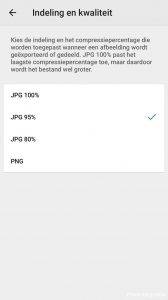 Snapseed Snapseed |
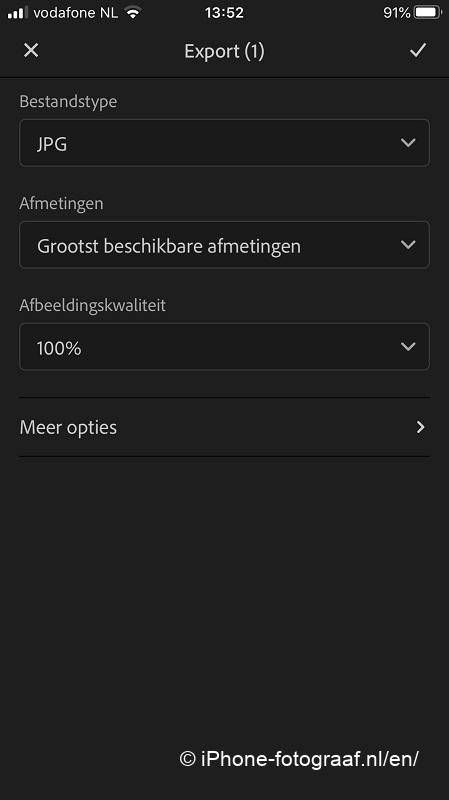 Lightroom Lightroom |
Adobe Lightroom Mobile en JPG
In Adobe Lightroom Mobile kun je exporteren als de bestandstypen JPG, TIF en DNG (RAW). Je kan ook het originele bestand exporteren.
JPG en TIF
Van het bestandstype JPG kun je het het compressieniveau aanpassen. TIF is compressieloos en kun je optioneel comprimeren met ZIP of LZW. Van JPG en TIF kun je de afmetingen van de foto in pixels opgeven. Om te exporteren open je de foto en tik je op het delen icoon en dan op Exporteren als. De foto wordt met alle fotobewerkingen geëxporteerd.
RAW
RAW foto’s kun je als DNG exporteren. De foto’s worden dan zonder fotobewerkingen opgeslagen.
Conclusie
In Snapseed en Lightroom heb je de mogelijkheid om de afbeeldingskwaliteit van JPG in te stellen op 100% en compressieloze bestandsformaten te selecteren.
Downloads
Snapseed App Store
Adobe Lightroom CC Mobile App Store
Misschien wil je mijn Snapseed handleiding bekijken voor eenvoudig te volgen instructies en video’s. Lees ook mijn blog over HDR iPhone fotografie of ga naar het overzicht met alle iPhone fotografie blogs.